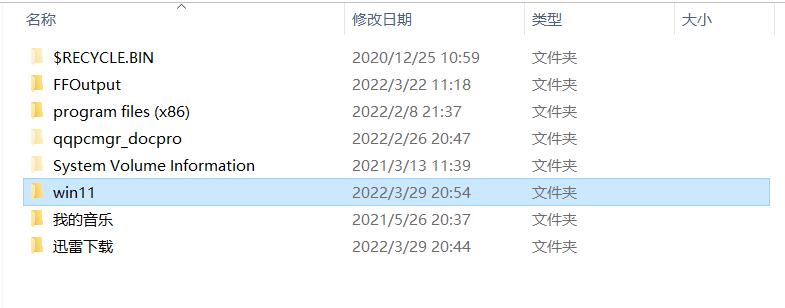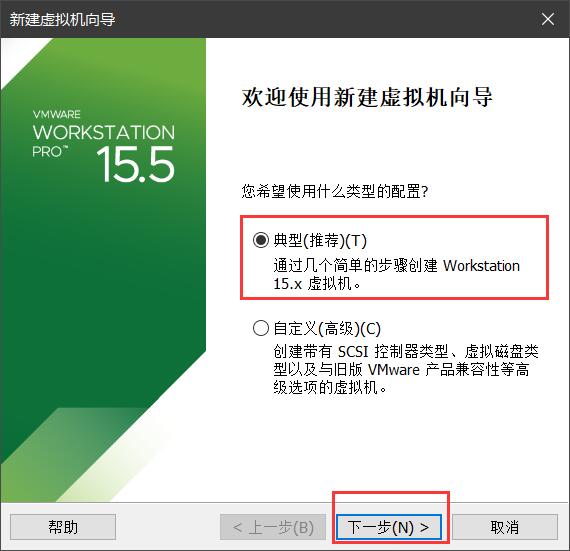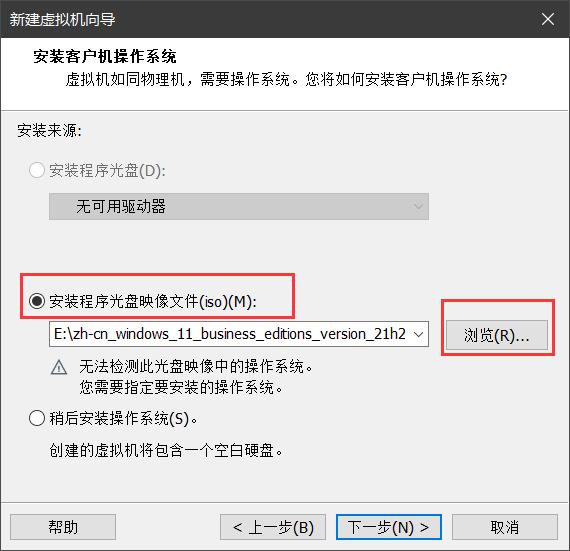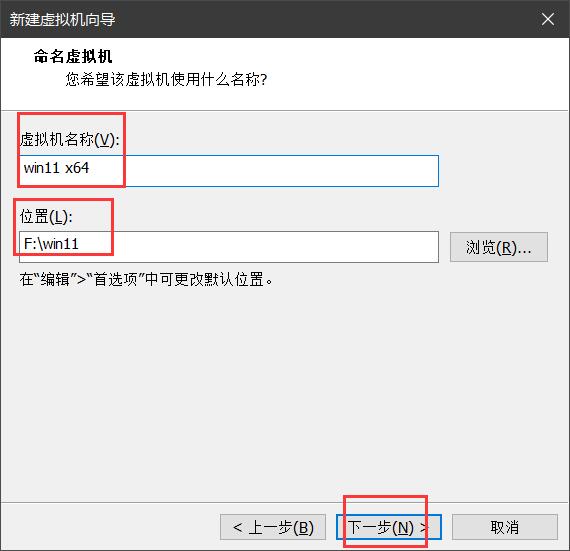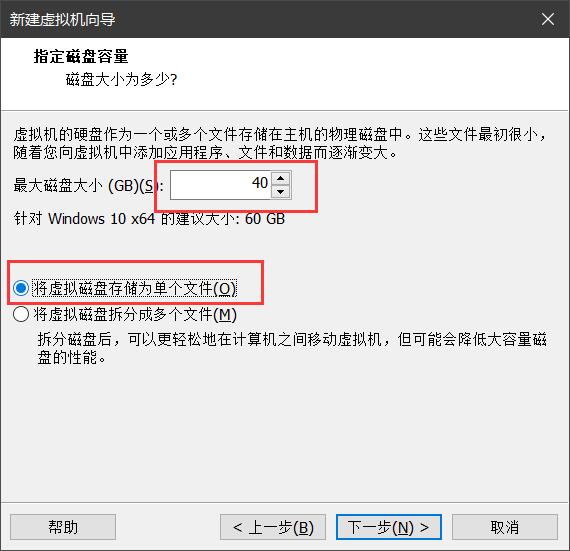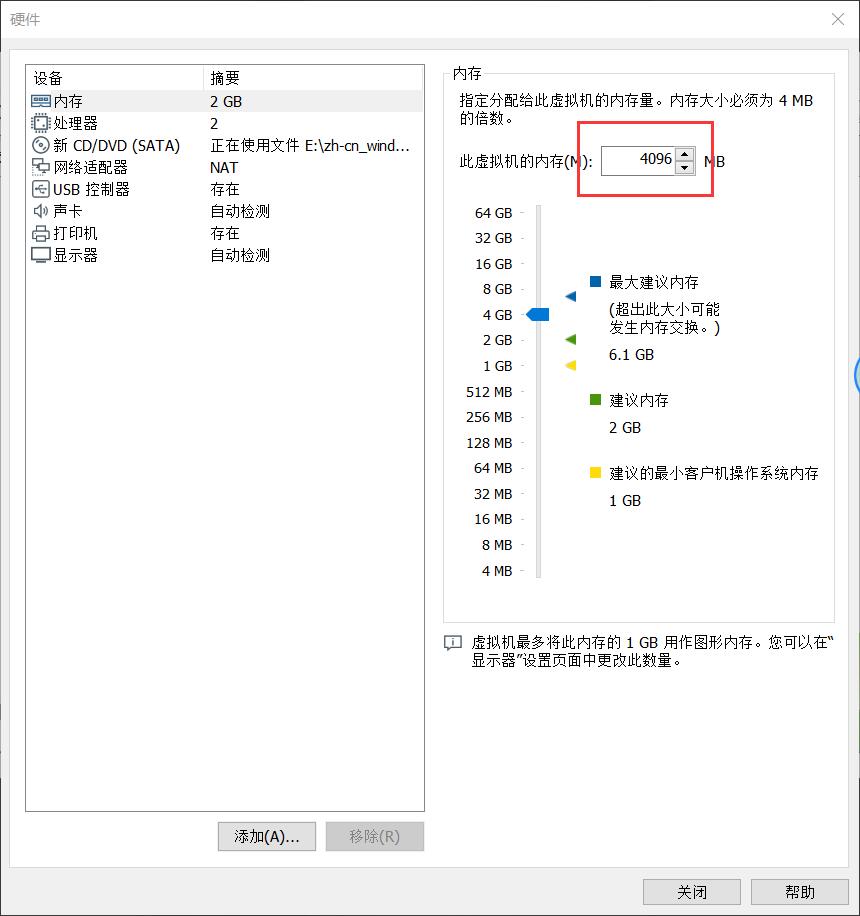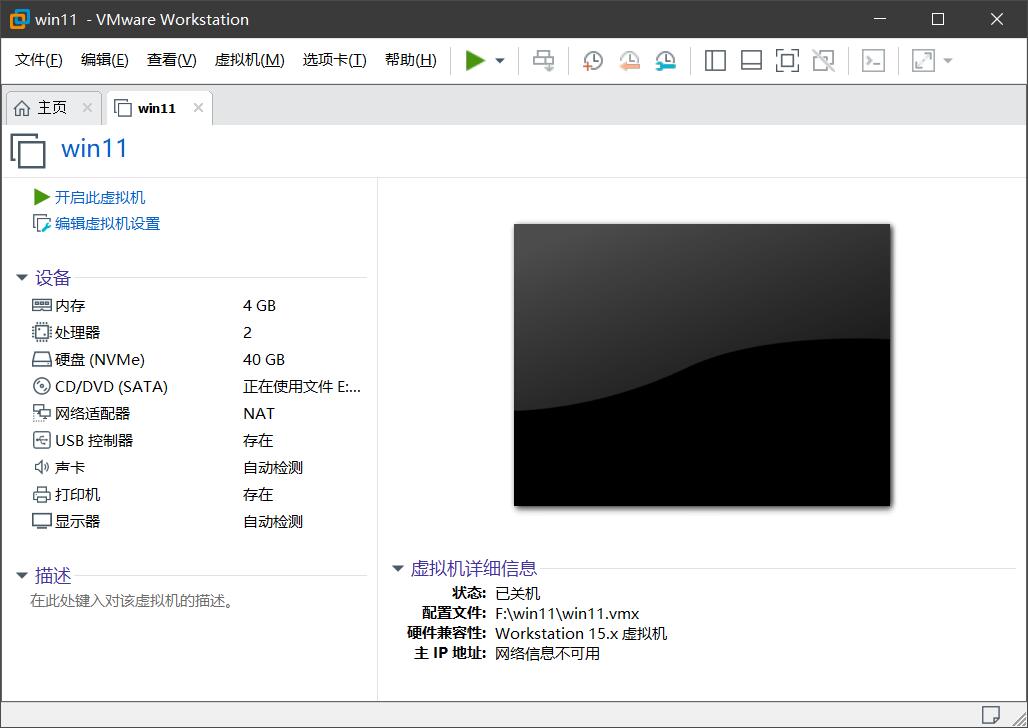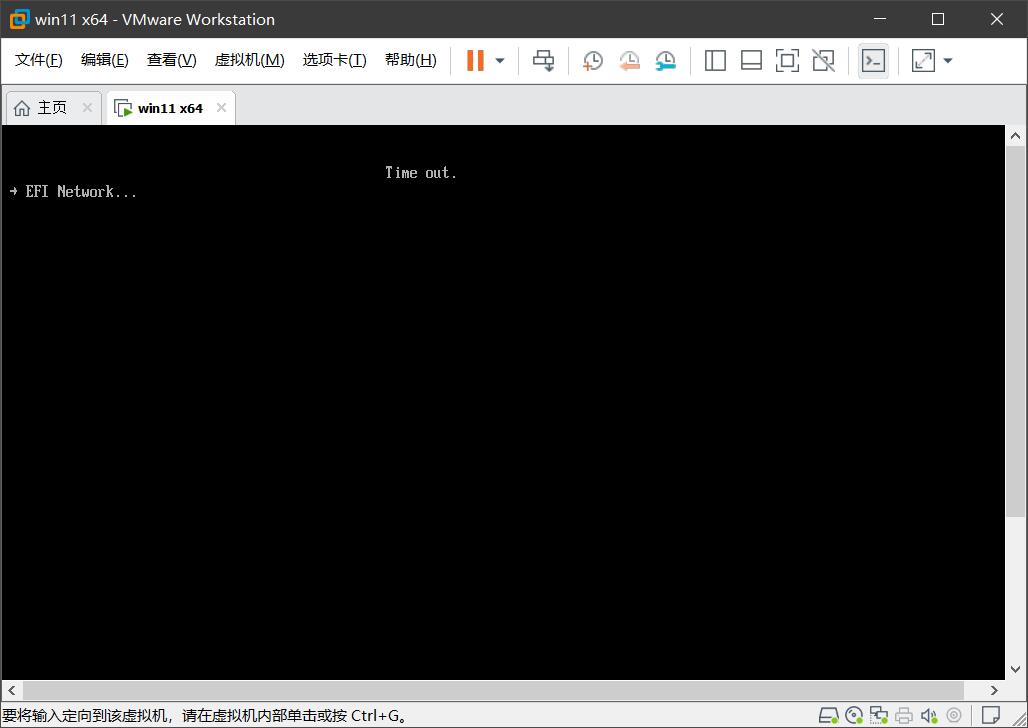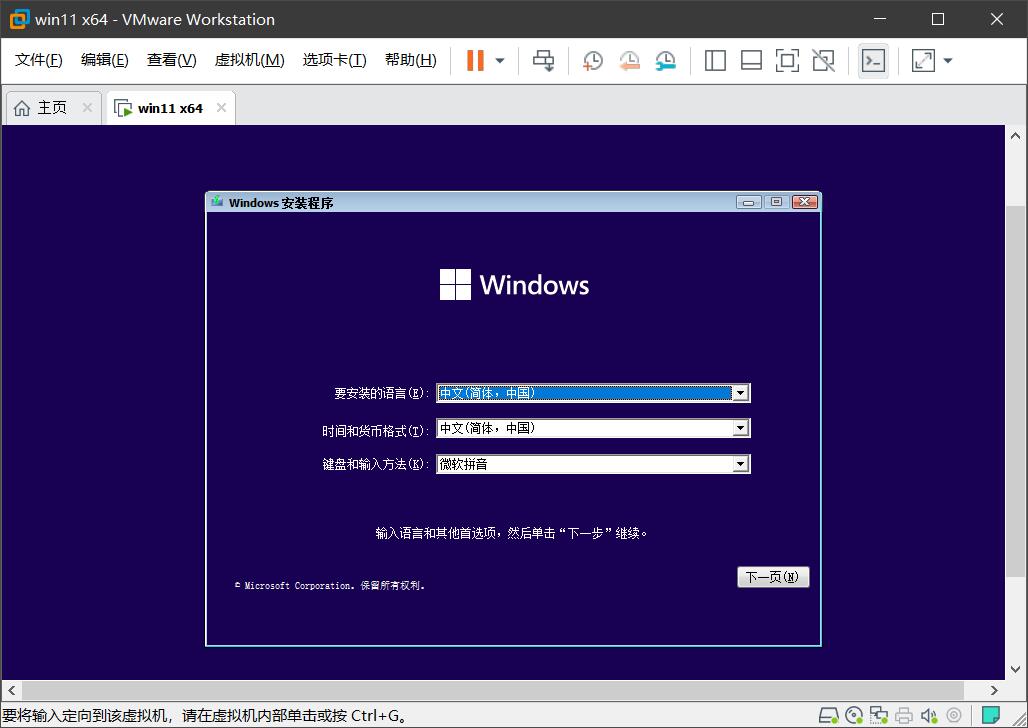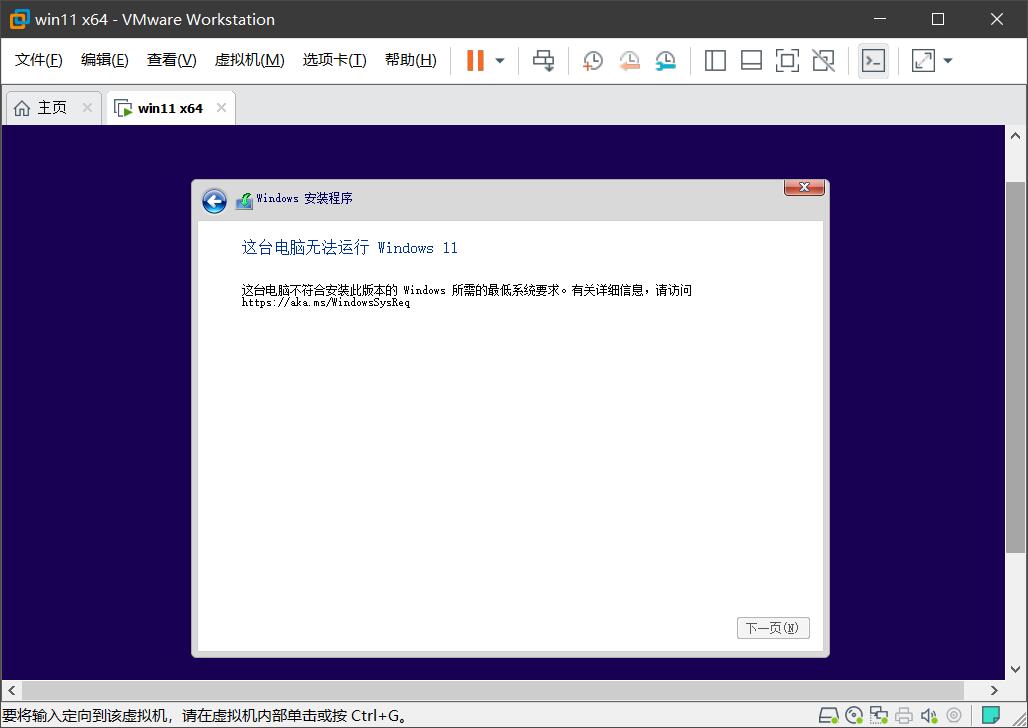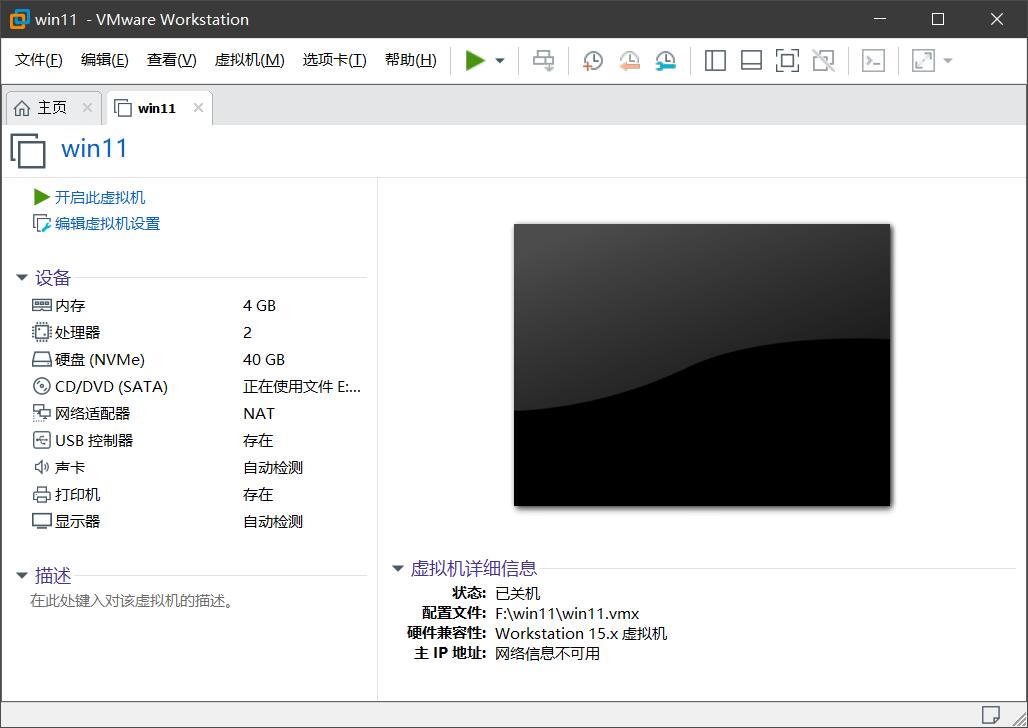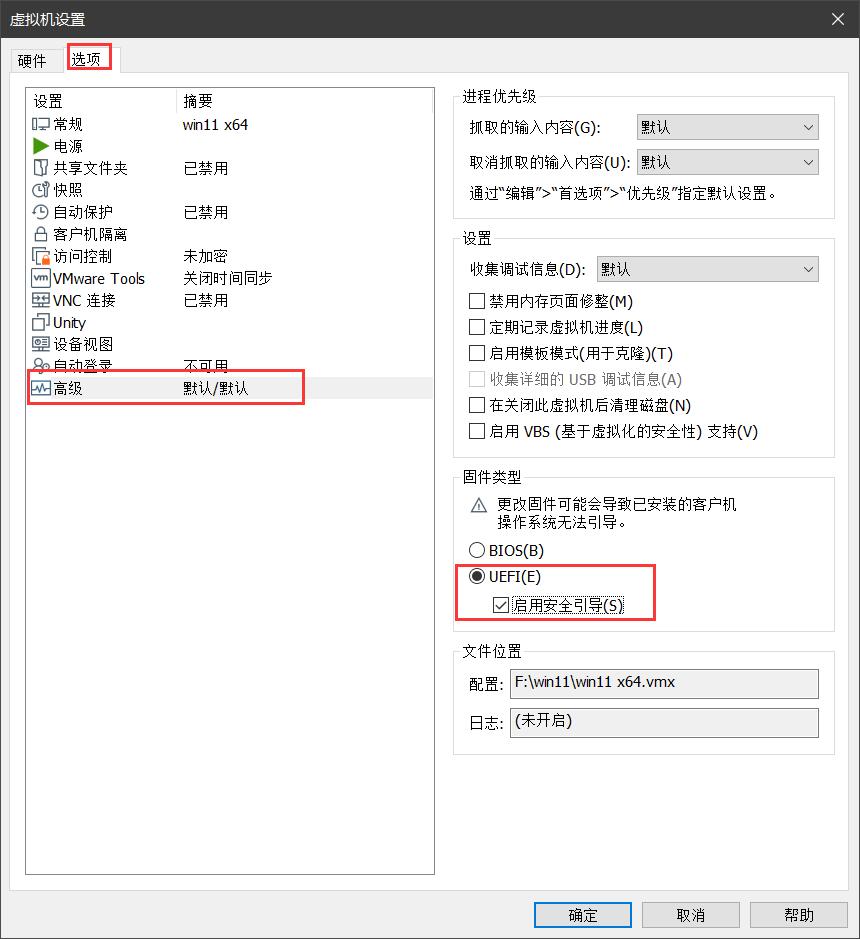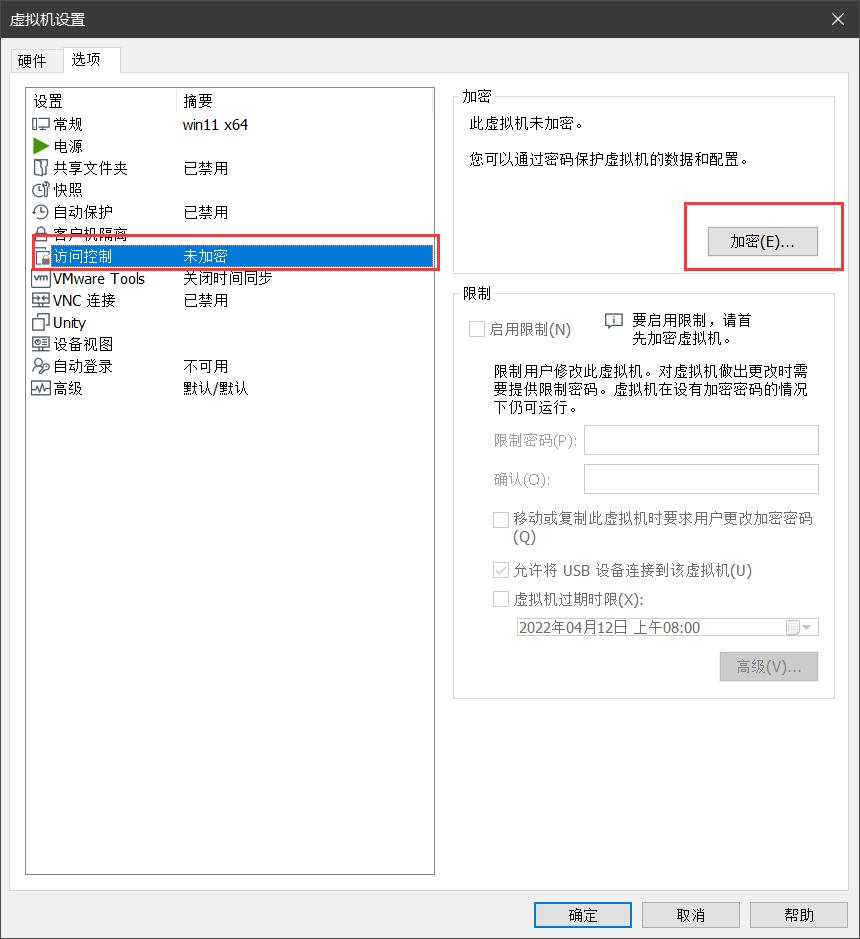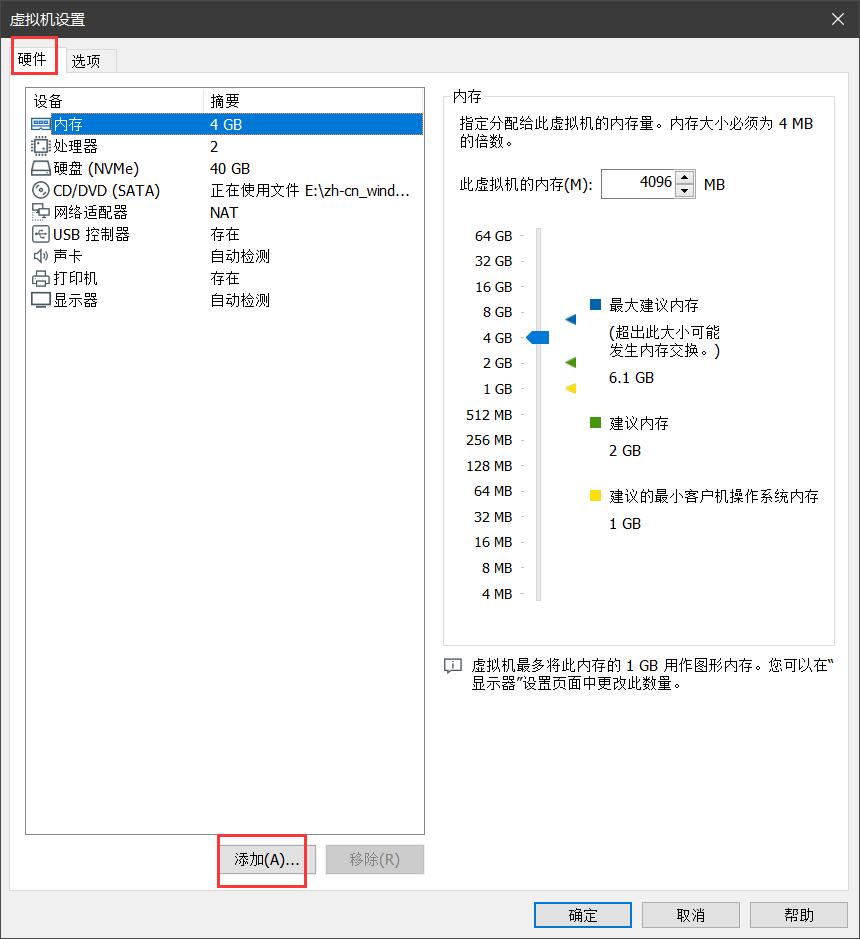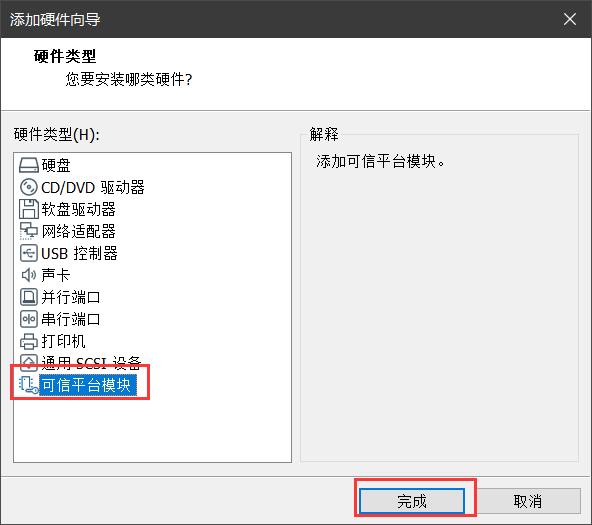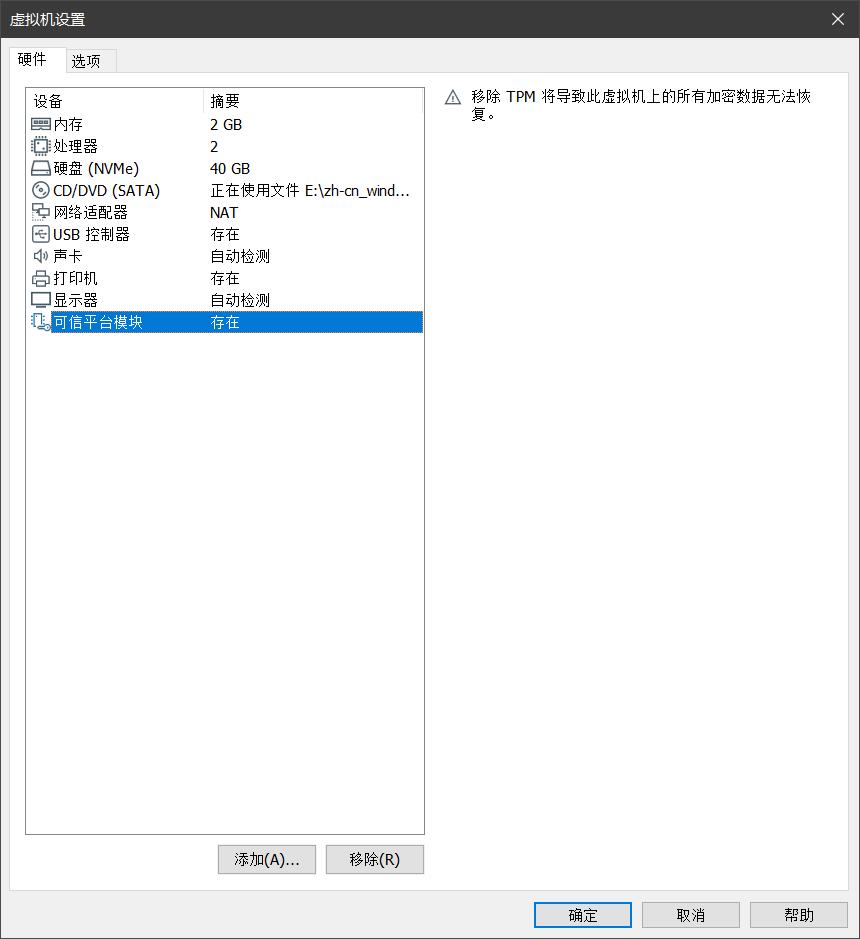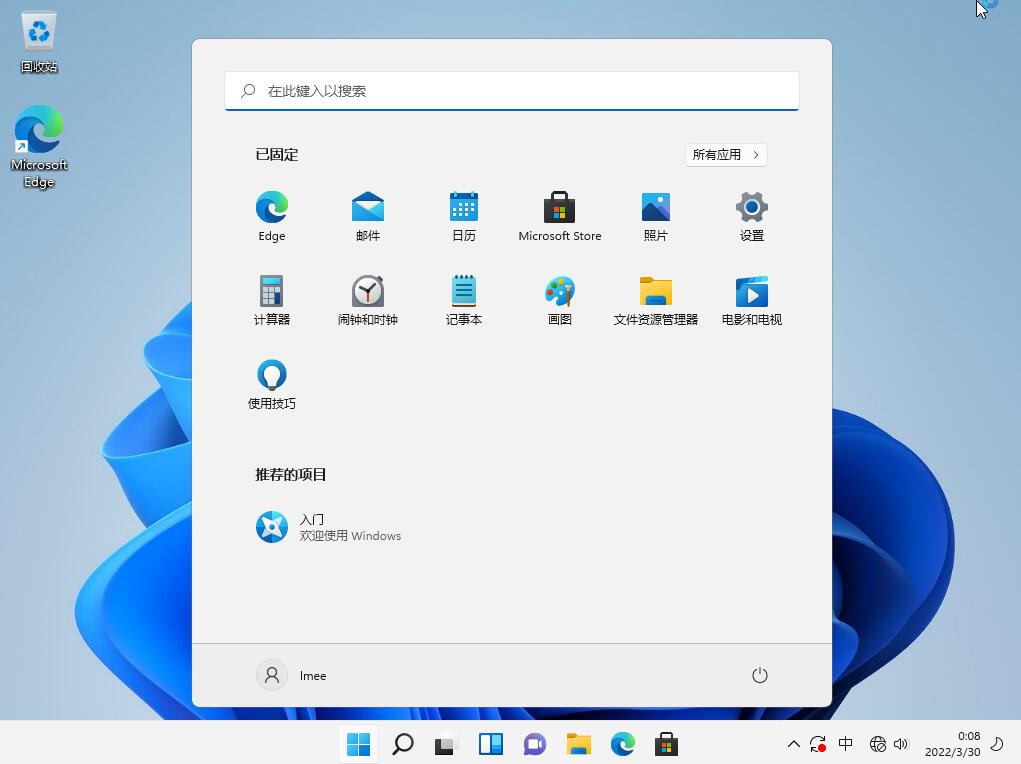vmware安装虚拟机win11 business editions 21h2过程
今天在网上刷了下win11相关的内容,发现还是有很多需要自己去探索的,所以就尝试着通过虚拟机来体验win11系统,顺便记录下安装win11过程并分享给大家。
虽然网上有许多相关的教程,但我在实际安装时还是出了些问题,不过也都顺利解决了,关于这些问题对大家在安装体验时应该有一定的帮助。
小编目前使用的vmware和win11系统均不是最新版的,后续再逐步更新。
工具:vmware workstation 版本15.5.6
操作系统:win11 business editions 21h2
下载地址:https://next.itellyou.cn
虚拟机配置
操作系统:win11 business editions 21h2 x64
分配内存:4.00GB
虚拟硬盘:40GB
安装步骤:
1. 在空间比较大的磁盘根目录下创建 win11 文件夹,用于win11虚拟机文件保存目录,小编预留空间40GB。
2. 打开vmware软件,创建win11虚拟机
2.1 点击“主页”,选择“创建新的虚拟机”,或者点击“文件”,选择“新建虚拟机”也可以。
2.2 打开新建虚拟机向导,选择“典型”,进入下一步
2.3 勾选“安装程序光盘映像文件(iso)”,点击“浏览”,选择已下载好的win11系统镜像安装文件,进入下一步
2.4 由于vmware workstation 15.5.6版本还未集成win11系统版本配置信息,这里我们选择比较接近的 “windows 10 x64” ,进入下一步
2.5 为方便记住与查找,更改名称为 win11 x64,位置选择前面创建的win11文件夹,进入下一步
2.6 最大磁盘默认为60GB,如果你的磁盘空间足够大,可以设置更大一些,小编设置为40GB。为方便管理,可以勾选“将虚拟磁盘存储为单个文件”
2.7 进入下一步,此时可以看到win11虚拟机的虚拟硬件配置信息”,点击“自定义硬件”按钮
2.8 将虚拟机内存调至4GB(或者以上,根据电脑性能判断,最小4GB),点击关闭完成更改。
2.9 点击完成,完成win11虚拟机创建工作,点击“开启此虚拟机”,虚拟机开机,进入到win11系统的安装界面。
2.10 此时会提示“Press any key to boot from CD or DVD.” 先用鼠标快速点击虚拟机界面,以获取键鼠输入焦点,然后再快速按键盘上任意键,就可以进入到win11系统安装界面了。
超时会提示错误信息,Time out. +EFI Network... 需要重启虚拟机再次进行操作
已进入到win11系统的安装界面,剩下的根据引导提示就可以完成win11操作系统的安装。
不过在安装时出现了问题,如果没有出现问题可以跳过以下内容。
在选择操作系统为win11企业版时,提示“这台电脑无法运行windows11 这台电脑不符合安装此版本的windows所需的最低系统要求。有关详细信息,请访问https://aka.ms/WindowsSysReq"
出现该问题的原因是微软win11系统的限制,需要uefi安装并开启tpm功能。所以我们还需要解决vmware虚拟机无tpm模块的问题。
vmware虚拟机无tpm模块问题解决
2.10.1 将虚拟机关机,点击编辑虚拟机设置
2.10.2 点击“选项”选项卡,选中“高级”,在右侧的“固件类型” 选择“UEFI” 并勾选“启用安全引导”
2.10.3 点击左侧“访问控制”,在右侧点击“加密”按钮,设置密码并对虚拟机进行加密。
2.10.4 完成加密后,返回到“硬件”选项卡,点击“添加”按钮
2.10.5 在添加硬件向导中,选择“可信平台模块” ,点击“完成”,完成硬件的配置。
2.10.6 最后点击确定,完成虚拟机的设置。
再次开启虚拟机,可以发现win11系统能够正常安装了,相关安装过程请从步骤2.9开始。
win11操作系统
注意:虚拟机内存至少设置为4GB以上,不然仍无法进行安装。查资料可知,由于针对 Windows 11,微软强调了官方受支持的硬件配置需求,微软的结论是,Windows 11 所选择的兼容 64 位处理器、4GB 内存、64GB 存储空间、UEFI secure boot、图形要求和 TPM 2.0 是正确的最低系统要求,以实现建立的原则,为用户提供最佳支持。
如果在设置时出现溢出报错,可以通过设置物理机虚拟内存来解决。
IT技术资料分享-个人整理自互联网
| 上一篇: win10 win11系统怎么查看已连接的wifi密码 | 下一篇: win10已从此设备中删除威胁或应用 |